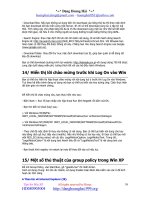Ma thuật” với Command Prompt ppsx
Bạn đang xem bản rút gọn của tài liệu. Xem và tải ngay bản đầy đủ của tài liệu tại đây (175.7 KB, 5 trang )
Ma thuật” với Command Prompt
Command Prompt là cửa sổ dòng lệnh DOS chạy trên nền
Windows cho phép bạn thực hiện các dòng lệnh như trong
DOS. Với một số thủ thuật sau, làm việc trên Command
Prompt bạn sẽ thấy dễ chịu hơn nhiều so với DOS.
<strong style="margin-top: 0px; margin-right: 0px; margin-bottom:
0px; margin-left: 0px; padding-top: 0px; padding-right: 0px; padding-
bottom: 0px; padding-left: 0px; font-family: 'Times New Roman'
!imant; font-size: 12pt; line-height: 20px; color: rgb0, 0, 0; ">Điền
đường dẫn bằng thao tác kéo / thả</strong>
Mỗi khi gõ một đường dẫn nào đó trên cửa sổ Command Prompt, bạn
thường gặp lỗi gõ sai, làm mất thời gian. Với cách sau, bạn có thể
điền đường dẫn một cách nhanh hơn, chính xác hơn.
Tại cửa sổ làm việc của Command Prompt, khi muốn gõ một đường
dẫn đến một tập tin hay thư mục nào đó, bạn hãy nhấn tổ hợp phím
Windows+E để mở Windows Explorer. Tại đây, bạn duyệt đến đường
dẫn thư mục hay tập tin muốn ghi vào Command Prompt rồi giữ
chuột trái vào tập tin hay thư mục đó kéo và thả vào trong cửa sổ
Command Prompt, lập tức đường dẫn mà bạn cần điền sẽ hiện ra một
cách nhanh chóng.
<strong style="margin-top: 0px; margin-right: 0px; margin-bottom:
0px; margin-left: 0px; padding-top: 0px; padding-right: 0px; padding-
bottom: 0px; padding-left: 0px; font-family: 'Times New Roman'
!imant; font-size: 12pt; line-height: 20px; color: rgb0, 0, 0; ">Lưu ý:
Đường dẫn phải không được có dấu vì MS DOS không hỗ trợ có dấu,
do đó bạn hãy chuyển tất cả sang không dấu.</strong>
<strong style="margin-top: 0px; margin-right: 0px; margin-bottom:
0px; margin-left: 0px; padding-top: 0px; padding-right: 0px; padding-
bottom: 0px; padding-left: 0px; font-family: 'Times New Roman'
!imant; font-size: 12pt; line-height: 20px; color: rgb0, 0, 0; ">Sao
chép nội dung trong cửa sổ Command Prompt</strong>
Nếu muốn sao chép những dòng lệnh đã làm việc trên Command
Prompt để dán vào những cửa sổ văn bản nhằm làm sách hướng dẫn,
gửi bạn bè, bạn có thể thực hiện cách sau để sao chép nội dung văn
bản trên Command Prompt dễ dàng.
Tại giao diện Command Prompt, bạn nhắp chuột phải chọn <strong
style="margin-top: 0px; margin-right: 0px; margin-bottom: 0px;
margin-left: 0px; padding-top: 0px; padding-right: 0px; padding-
bottom: 0px; padding-left: 0px; font-family: 'Times New Roman'
!imant; font-size: 12pt; line-height: 20px; color: rgb0, 0, 0; ">Mark.
Tiếp tục bạn bôi đen nội dung cần sao chép trên cửa sổ Command
Prompt và nhấn <strong style="margin-top: 0px; margin-right: 0px;
margin-bottom: 0px; margin-left: 0px; padding-top: 0px; padding-
right: 0px; padding-bottom: 0px; padding-left: 0px; font-family:
'Times New Roman' !imant; font-size: 12pt; line-height: 20px; color:
rgb0, 0, 0; ">Enter để lưu đoạn cần sao chép vào bộ nhớ clipboard.
Việc cuối cùng của bạn chính là chuyển sang cửa sổ soạn thảo văn
bản và dán nội dung cần sao chép là xong.</strong></strong>
<strong style="margin-top: 0px; margin-right: 0px; margin-bottom:
0px; margin-left: 0px; padding-top: 0px; padding-right: 0px; padding-
bottom: 0px; padding-left: 0px; font-family: 'Times New Roman'
!imant; font-size: 12pt; line-height: 20px; color: rgb0, 0, 0; ">Xem lại
danh sách dòng lệnh đã gõ</strong>
Bạn có biết bạn đã gõ những lệnh gì với cửa sổ Command Prompt
không? Làm sao nhớ nổi! Hãy bấm phím tắt F7, bạn sẽ được
Command Prompt thông báo cho bạn tất cả những dòng lệnh bạn đã
gõ trên cửa sổ này theo thứ tự được đánh số đàng hoàng.
<strong style="margin-top: 0px; margin-right: 0px; margin-bottom:
0px; margin-left: 0px; padding-top: 0px; padding-right: 0px; padding-
bottom: 0px; padding-left: 0px; font-family: 'Times New Roman'
!imant; font-size: 12pt; line-height: 20px; color: rgb0, 0, 0; ">Biết
được tác dụng của một dòng lệnh</strong>
Khi bạn muốn biết một dòng lệnh nào đó có tác dụng gì thì hãy gõ tên
dòng lệnh <strong style="margin-top: 0px; margin-right: 0px;
margin-bottom: 0px; margin-left: 0px; padding-top: 0px; padding-
right: 0px; padding-bottom: 0px; padding-left: 0px; font-family:
'Times New Roman' !imant; font-size: 12pt; line-height: 20px; color:
rgb0, 0, 0; ">/? hoặc tên dòng lệnh<strong style="margin-top: 0px;
margin-right: 0px; margin-bottom: 0px; margin-left: 0px; padding-
top: 0px; padding-right: 0px; padding-bottom: 0px; padding-left: 0px;
font-family: 'Times New Roman' !imant; font-size: 12pt; line-height:
20px; color: rgb0, 0, 0; ">–help. Giả sử khi muốn biết dòng lệnh copy
có tác dụng gì bạn gõ copy <strong style="margin-top: 0px; margin-
right: 0px; margin-bottom: 0px; margin-left: 0px; padding-top: 0px;
padding-right: 0px; padding-bottom: 0px; padding-left: 0px; font-
family: 'Times New Roman' !imant; font-size: 12pt; line-height:
20px; color: rgb0, 0, 0; ">-/? hoặc copy <strong style="margin-top:
0px; margin-right: 0px; margin-bottom: 0px; margin-left: 0px;
padding-top: 0px; padding-right: 0px; padding-bottom: 0px; padding-
left: 0px; font-family: 'Times New Roman' !imant; font-size: 12pt;
line-height: 20px; color: rgb0, 0, 0; ">–help rồi <strong
style="margin-top: 0px; margin-right: 0px; margin-bottom: 0px;
margin-left: 0px; padding-top: 0px; padding-right: 0px; padding-
bottom: 0px; padding-left: 0px; font-family: 'Times New Roman'
!imant; font-size: 12pt; line-height: 20px; color: rgb0, 0, 0; ">Enterlà
xong.
</strong></strong></strong></strong></strong>